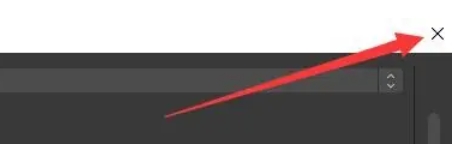OBS Studio(Open Broadcaster Software Studio)是一款免费、开源且功能强大的视频直播与录制软件,适用于游戏直播、线上教学、会议直播及视频创作等场景。它支持多平台(Windows、macOS、Linux),提供灵活的场景切换、多源合成(如游戏画面、摄像头、音频、文字等),并支持实时滤镜、音频调整和插件扩展。用户可通过RTMP协议推流至各大直播平台(如B站、Twitch、YouTube),或录制高质量视频(支持MKV/MP4格式)。凭借其高性能、低延迟和高度可定制化,OBS Studio成为主播、教育者和视频创作者的首选工具。接下来就让本站为大家解答一下OBSStudio怎么设置隐藏投影窗口中的光标以及OBSStudio设置隐藏投影窗口中的光标的方法吧!
第一步
双击桌面图标或从开始菜单打开软件。
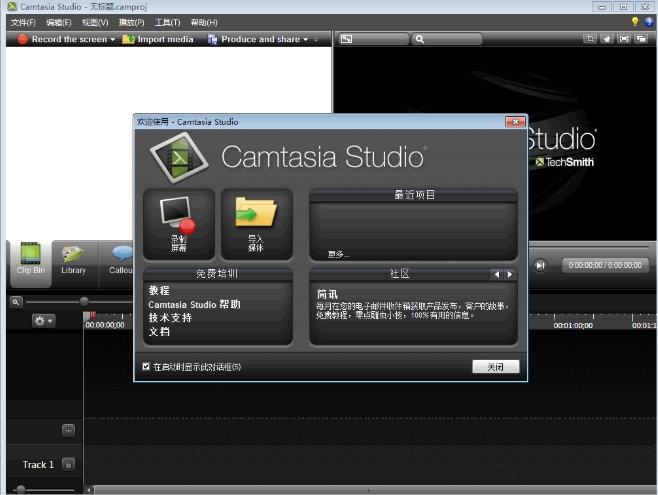
第二步
点击顶部菜单栏的 “文件”。在下拉菜单中选择 “设置”(或直接使用快捷键 Ctrl + , )。
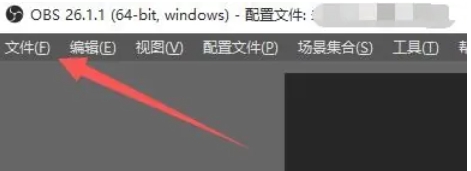
第三步
在设置窗口左侧,点击 “通用”。在右侧设置项中,找到 “在投影窗口中隐藏光标”(或类似表述,如“隐藏鼠标光标”)。勾选该选项,确保光标在投影或预览窗口中不可见。
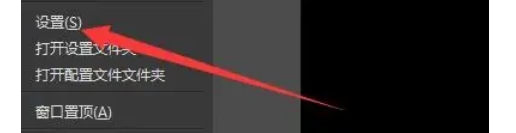
第四步
点击设置窗口右下角的 “应用” 保存更改。点击 “确定” 关闭设置窗口。
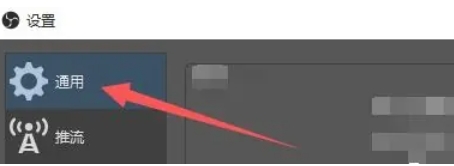
第五步
在OBS主界面,点击 “启动虚拟摄像机”(如需用于视频会议)或通过 “全屏投影” 功能测试。观察投影窗口,确认光标已消失。

第六步
切换不同场景或来源,确保光标始终隐藏。